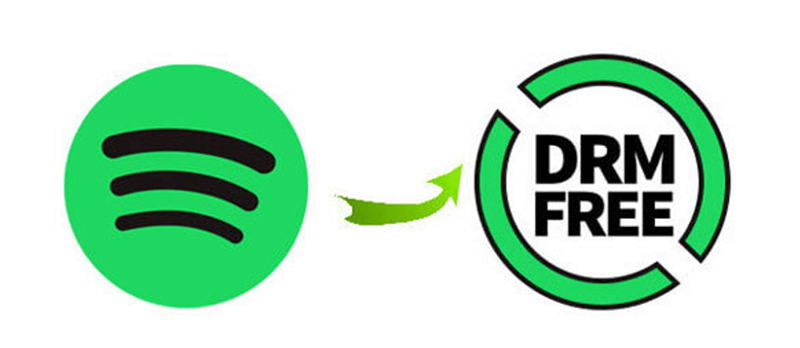Sayon nga makakuha og musika sa panahon sa mga album ug pag-tap. Kung gusto nimo magpili og musika, mahimo kang moadto sa lokal nga tindahan. Bisan pa, sa pag-uswag sa mga serbisyo sa streaming sa musika, dili gyud nimo mapanag-iya ang imong mga kanta tungod sa proteksyon sa copyright. Pananglitan, ang Spotify usa ka serbisyo nga nakabase sa suskrisyon nga makapahimo kanimo nga maminaw sa Spotify, apan dili ka maka-download sa musika sa Spotify sa lokal. Kini tungod kay ang tanan nga musika sa Spotify gipanalipdan sa Digital Rights Management. Sa ingon, mahimo ra nimo nga i-stream ang musika sa Spotify sa sulod sa aplikasyon sa Spotify sa pipila nga gitudlo nga mga aparato. Karon, dinhi among ipakilala ang daghang mga pagtangtang sa Spotify DRM aron matabangan ka kuhaa ang DRM gikan sa Spotify . Atong susihon kini karon!
Bahin 1. DRM Removal Spotify: Unsa ang Kinahanglan Nimong Mahibal-an
Digital Rights Management (DRM), daghang mga tawo ang dili makahunahuna niini. Dinhi among tubagon kadtong kanunay nga gipangutana nga mga pangutana bahin sa Digital Rights Management.
Unsa ang gipasabut sa pagpanalipod sa DRM?
Ang Digital Rights Management, nailhan usab nga DRM, usa ka paagi sa pagpanalipod sa copyright para sa digital media. Kini usa ka hugpong sa mga teknolohiya sa pagkontrol sa pag-access alang sa pagpugong sa paggamit sa proprietary hardware ug copyrighted nga mga buhat. Kini malampuson nga nagkontrol sa paggamit, pagbag-o, ug pag-apod-apod sa mga copyrighted nga mga buhat. Sa walay duhaduha, gigamit usab sa Spotify kining espesyal nga teknolohiya aron mapanalipdan ang digital content niini sulod sa library niini.
Kinahanglan ba nga tangtangon ang DRM gikan sa Spotify?
Ingon usa ka tighatag sa streaming nga musika, gitugotan sa Spotify ang tiggamit nga maminaw sa musika sa Spotify nga libre. Usab, sa usa ka premium nga suskrisyon, ang user maka-download sa musika sa Spotify alang sa offline nga pagpaminaw. Bisan pa, ang mga na-download nga kanta gi-encode sa Digital Rights Management. Sa ingon, dili ka makadula sa musika sa Spotify sa gawas sa Spotify app. Mao nga, ang bugtong paagi aron mabungkag kini nga limitasyon mao ang pagtangtang sa DRM gikan sa Spotify, unya adunay ka higayon nga maminaw sa Spotify bisan diin.
Giunsa pagtangtang ang DRM gikan sa musika sa Spotify?
Medyo lisud ang pagtangtang sa DRM gikan sa Spotify tungod sa espesyal nga teknolohiya sa pag-encrypt. Aron makuha ang mga pag-download sa Spotify, kinahanglan nimo nga modangup sa usa ka pagtangtang sa Spotify DRM nga dali nga makuha ang proteksyon sa DRM gikan sa Spotify.
Legal ba ang pagtangtang sa DRM sa Spotify?
Sa usa ka diwa, ang kinaiya sa DRM nga ang mga tiggamit sa Spotify nagsalamin sa dili patas niini. Ang tanan nga mga tiggamit dili makadawat kung ngano nga dili nila mapanag-iya ang mga kanta nga gi-download nga adunay usa ka premium nga suskrisyon. Busa, sa pipila ka mga dapit, ang paggamit sa Digital Rights Management dili madawat sa tibuok kalibutan. Bisan pa, sa pipila ka mga nasud ug rehiyon, adunay daghang mga balaod nga magkriminal sa pag-circumvention sa DRM. Busa, lisud ang paghukom kung ligal ba ang pagtangtang sa DRM gikan sa Spotify.
Bahin 2. Labing maayo nga Spotify DRM Pagtangtang alang sa Android & iPhone
Kung gusto nimong tangtangon ang Spotify DRM sa imong mobile device, mahimo nimong sulayan nga gamiton ang mosunod nga mga himan. Uban sa mga himan, mahimo nimong i-download ang musika sa Spotify nga wala’y proteksyon sa DRM.
Audio Recorder
Ang Syncios Audio Recorder usa ka libre nga aplikasyon sa pagrekord sa kanta alang sa mga Android phone ug tablet. Uban sa usa ka limpyo ug episyente nga disenyo, ang Syncios Audio Recorder makapahimo kanimo nga dali nga marekord ang bisan unsang tunog nga gihimo sa imong Android device. Ania kung giunsa ang pagrekord sa mga kanta sa Spotify nga wala’y DRM sa imong Android nga telepono.
Lakang 1. Ablihi ang Syncos Audio Recorder sa imong Android phone.
Lakang 2. Adto sa pagpatugtog og mga kanta sa Spotify ug pindota ang Pagrekord icon aron magsugod sa pagrekord sa musika sa Spotify.
Lakang 3. I-tap ang Listahan sa kasaysayan icon aron matan-aw ang narekord nga mga kanta sa Spotify pagkahuman makompleto ang pagrekord.
SpotiFlyer Spotify Music Downloader
Ang SpotiFlyer usa ka multiplatform music downloader nga nagsuporta sa pag-download sa musika gikan sa Spotify, SoundCloud, YouTube, Gaana, ug Jio-Saavn. Kini karon nagdagan sa Android, Mac, Windows, ug Linux. Isip Spotify downloader APK para sa Android, makatabang kini kanimo sa pag-download sa mga link sa Spotify sa MP3.
Lakang 1. Sugdi pinaagi sa pag-instalar sa SpotiFlyer Spotify Music Downloader sa imong device unya ilunsad kini.
Lakang 2. Pangitaa ang musika nga gusto nimong i-download sa Spotify ug kopyaha ang link sa musika.
Lakang 3. Idikit ang link sa search bar ug i-tap ang Pangitaa buton aron makarga ang mga kanta sa Spotify.
Lakang 4. Pag-tap sa I-download ang Tanan buton aron ma-download ang mga kanta sa Spotify.
Telegrama
Ang Telegram komitado sa pagtanyag sa mga tiggamit niini og lain-laing mga serbisyo, lakip ang pag-download sa musika gikan sa Spotify nga libre. Ingon nga daghang mga bot ang magamit sa Telegram, makit-an nimo ang usa ka himan sa pag-download sa Spotify. Pinaagi sa paggamit niini nga himan sa pag-download, mahimo nimong i-download ang musika sa Spotify sa imong iPhone nga libre.
Lakang 1. Ilunsad ang Spotify sa imong iPhone ug pangitaa ang musika nga gusto nimong i-download unya kopyaha ang link sa musika.
Lakang 2. Dayon ablihi ang Telegram ug pangitaa ang Telegram Spotify bot unya i-tap ang Start button.
Lakang 3. Ibutang ang gikopya nga link sa chatting window ug i-tap ang Ipadala buton aron magsugod sa pag-download sa mga kanta gikan sa Spotify.
Lakang 4. I-tap ang Pag-download buton aron ma-download ug ma-export ang mga file sa musika sa Spotify sa imong iPhone.
Mga shortcut
Ang mga shortcut usa ka plataporma nga makahatag sa lainlaing mga himan alang sa mga tiggamit sa iPhone. Sa Mga Shortcut, makit-an nimo ang Spotify album downloader ug dayon gamiton kini aron ma-download ang mga album sa Spotify sa imong iPhone. Apan kini nagtugot lamang kanimo sa pag-download sa dili mosobra sa 5 ka mga track gikan sa Spotify sa usa ka higayon.
Lakang 1. Pangitaa ang librarya sa musika sa Spotify ug pangitaa ang album nga gusto nimong i-download.
Lakang 2. Kuhaa ang link sa album gikan sa Spotify ug dayon ablihi ang Mga Shortcut sa imong iPhone.
Lakang 3. Pagdalagan ang Spotify Album Downloader ug idikit ang link sa album ngadto sa himan alang sa pag-download.
Bahin 3. Labing maayo nga Spotify DRM Pagtangtang alang sa Mac & Windows
Aron makuha ang DRM gikan sa Spotify sa Windows ug Mac, dili nimo makalimtan kining propesyonal nga programa – MobePas Music Converter . Ingon usa ka propesyonal nga pagtangtang sa Spotify DRM, dili lamang kini makatangtang sa DRM gikan sa Spotify apan maka-download usab sa mga kanta sa Spotify sa daghang mga sikat nga format sa audio. Samtang, kini mahimo nga maayo sa Windows ug Mac nga mga kompyuter.
Sulayi Kini nga Libre Sulayi Kini nga Libre
Pinaagi sa paggamit niini nga himan, mahimo nimong i-download ang bisan unsang sulud sa media gikan sa Spotify bisan kung naggamit ka usa ka libre nga bersyon sa Spotify o adunay usa ka premium nga suskrisyon. Gawas pa, mahimo nimong ipasibo ang output audio parameter, sama sa bit rate, sample rate, ug channel. Uban niini nga himan, dali ka makakuha og DRM-free nga mga kanta sa Spotify nga ipadula bisan asa.
Panguna nga mga Feature sa MobePas Music Converter
- Pag-download sa mga playlist, kanta, ug album sa Spotify nga adunay libre nga mga account dali
- I-convert ang musika sa Spotify ngadto sa MP3, WAV, FLAC, ug uban pang mga audio format
- Ipadayon ang mga track sa musika sa Spotify nga adunay pagkawalay kalidad sa audio ug mga tag sa ID3
- Kuhaa ang mga ad ug proteksyon sa DRM gikan sa musika sa Spotify sa 5× mas paspas nga tulin
Bahin 4. Unsaon Pagtangtang sa DRM gikan sa Spotify Downloads
Una, adto sa pag-instalar sa MobePas Music Converter pinaagi sa pag-klik sa ibabaw nga Download button. Dayon, sunda ang mga lakang sa ubos aron makuha ang DRM gikan sa Spotify ug i-download ang musika sa Spotify sa tulo ka mga lakang.
Sulayi Kini nga Libre Sulayi Kini nga Libre
Lakang 1. Idugang ang musika sa Spotify sa converter
Ablihi ang MobePas Music Converter sa imong PC o Mac nga kompyuter, ug dayon ang Spotify app nga gi-install sa kompyuter awtomatik nga ma-load. Adto sa Spotify ug pilia ang musika, album, o playlist nga gusto nimong i-download. Mahimo nimong direkta nga i-drag ug ihulog ang mga kanta gikan sa Spotify hangtod sa converter. O mahimo nimong i-load ang musika sa Spotify sa converter pinaagi sa paggamit sa link sa musika sa Spotify.

Lakang 2. Ibutang ang mga parameter sa output alang sa Spotify
Sulod sa converter, i-klik ang menu bar ug pilia ang Mga gusto kapilian. Ang usa ka bintana mo-pop up ug mobalhin sa tab nga Convert sa bintana. Dinhi mahimo nimong ibutang ang format sa output nga audio ug pagpili usa gikan sa drop-down menu. Para sa mas maayo nga kalidad sa audio, kinahanglan nimong i-adjust ang bit rate, sample rate, ug channel ug dayon i-klik OK ra aron i-save ang mga setting.

Lakang 3. Kuhaa DRM gikan sa Spotify downloads
Aron makuha ang DRM gikan sa mga pag-download sa Spotify, i-klik ang Kinabig button sa pagsugod sa pagkakabig sa Spotify musika. Ang MobePas Music Converter mag-download sa mga kanta nga wala’y DRM gikan sa Spotify ug awtomatiko nga i-save kini sa imong computer. Human makompleto ang pagkakabig, mahimo nimong i-klik ang Nakabig icon aron maablihan ang listahan sa kasaysayan.

Konklusyon
Kana ang tanan bahin sa pagtangtang sa Spotify DRM. Pinaagi sa pagtangtang sa DRM gikan sa mga pag-download sa Spotify, mahimo nimong gawasnon nga magdula ang musika sa Spotify sa bisan unsang aparato o pinaagi sa bisan unsang media player. Aron matangtang ang Spotify music DRM protection, mahimo nimong gamiton MobePas Music Converter – usa ka maayo nga pagtangtang sa Spotify DRM alang sa Windows ug Mac. Niining paagiha, mahimo nimong makuha ang mga kanta sa Spotify nga wala’y DRM ug tipigan kini hangtod sa hangtod.
Sulayi Kini nga Libre Sulayi Kini nga Libre